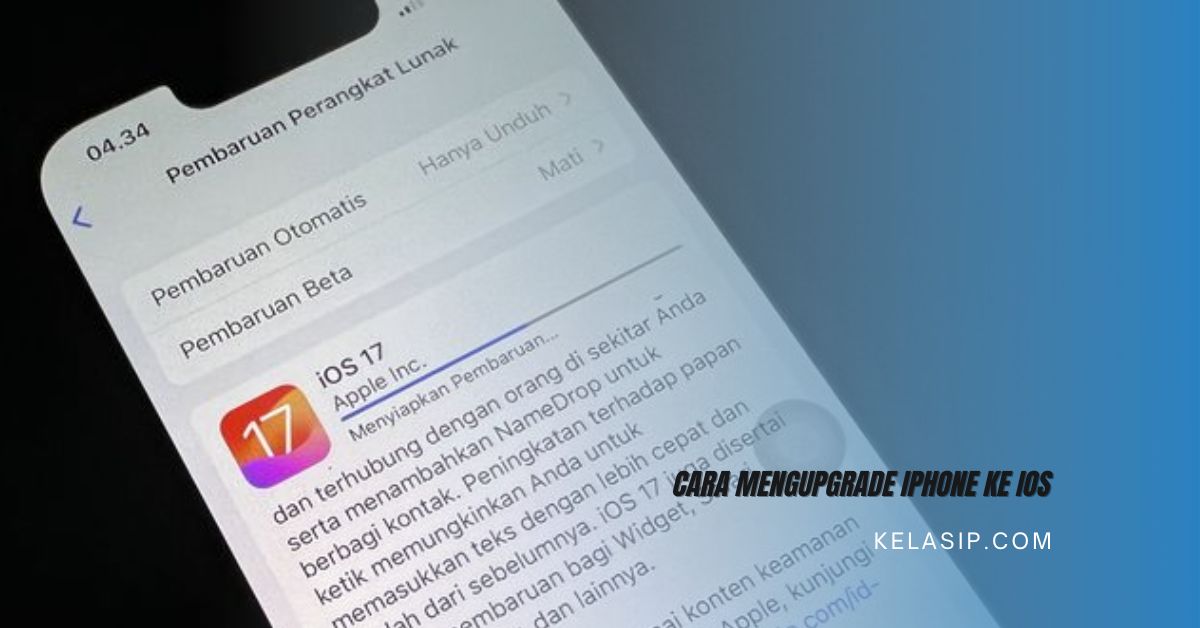Pelajari langkah-langkah sederhana tentang cara mengupgrade iPhone ke iOS terbaru dalam artikel ini, ayo kamu simak penjelasannya sampai habis.
Pada era digital saat ini, smartphone telah menjadi bagian penting untuk membantu menjalani aktivitas kita dalam kehidupan sehari-hari.
Salah satu perangkat yang paling banyak digunakan adalah iPhone, yang dikenal dengan performanya yang handal dan fitur-fitur inovatif.
Untuk memastikan iPhone kamu selalu berfungsi dengan optimal, sangat penting untuk mengupgrade sistem operasi iOS ke versi terbaru.
Pembaruan ini tidak hanya memberikan akses ke fitur-fitur terbaru, tetapi juga dapat meningkatkan keamanan dan kinerja perangkat.
Dalam artikel ini, kami akan membahas langkah-langkah yang perlu kamu lakukan untuk mengupgrade iPhone ke iOS terbaru dengan mudah dan aman.
Kenapa Kamu Perlu Mengupgrade iOS?
Sebelum kita masuk ke cara upgrade, penting untuk memahami mengapa kamu harus melakukan ini. Berikut adalah beberapa alasan utama:
- Fitur Baru: Setiap versi iOS biasanya membawa fitur-fitur baru yang dapat meningkatkan pengalaman pengguna.
- Perbaikan Bug: Update iOS juga mengatasi berbagai bug yang ada di versi sebelumnya, menjadikan perangkat kamu lebih stabil.
- Keamanan: Dengan setiap pembaruan, Apple memperbaiki kerentanan keamanan yang dapat membahayakan data pribadi kamu.
- Kinerja yang Lebih Baik: Versi terbaru sering kali dioptimalkan untuk memberikan performa yang lebih baik pada perangkat kamu.
Langkah-langkah Cara Mengupgrade iPhone ke iOS Terbaru
Berikut adalah langkah-langkah yang bisa kamu lakukan untuk melakukan proses mengupgrade iPhone ke iOS terbaru dengan mudah dan aman.
1. Periksa Kompatibilitas Perangkat
Langkah pertama yang harus kamu lakukan adalah memastikan bahwa iPhone kamu mendukung versi iOS terbaru.
Apple biasanya menyediakan daftar perangkat yang kompatibel dengan versi iOS terbaru di situs resmi mereka, periksa model iPhone kamu dan pastikan sudah memenuhi syarat.
2. Cadangkan Data Penting
Sebelum melakukan upgrade, sangat penting untuk mencadangkan semua data-data yang ada di iPhone kamu.
Hal ini merupakan langkah pencegahan yang sangat berguna agar menghindarkan kamu dari kehilangan data penting.
Cadangkan data iPhone kamu melalui dua metode utama dibawah ini:
Melalui iCloud:
- Buka Pengaturan di iPhone.
- Ketuk nama kamu di bagian atas.
- Pilih iCloud.
- Ketuk Cadangan iCloud dan aktifkan opsi Cadangkan Sekarang.
Melalui iTunes (atau Finder di macOS Catalina dan lebih baru) :
- Hubungkan iPhone kamu ke komputer menggunakan kabel USB.
- Buka iTunes (atau Finder jika menggunakan macOS Catalina atau lebih baru).
- Pilih perangkat kamu saat muncul di jendela.
- Klik Cadangkan Sekarang.
3. Pastikan Ruang Penyimpanan Cukup
Sebelum melakukan upgrade, pastikan iPhone kamu memiliki kapasitas ruang penyimpanan perangkat yang cukup.
Pembaruan iOS memerlukan ruang kosong untuk mengunduh dan menginstal, kamu bisa memeriksa ruang penyimpanan dengan cara:
- Buka Pengaturan.
- Pilih Umum.
- Ketuk Penyimpanan iPhone.
Jika ruang penyimpanan tidak cukup, hapus aplikasi yang tidak terpakai atau menghapus data yang tidak penting seperti cache aplikasi, foto, dan video.
4. Pastikan Koneksi Internet Stabil
Langkah selanjutnya adalah pastikan kamu tetap terhubung ke jaringan Wi-Fi yang stabil dan cepat untuk mengunduh pembaruan iOS.
Pembaruan ini seringkali memakan waktu, tergantung pada ukuran file, sehingga koneksi yang baik sangat penting untuk menghindari masalah.
5. Mulai Proses Upgrade
Setelah semua langkah-langkah diatas sudah kamu lakukan, kamu bisa memulai proses mengupgrade iOS ke versi terbaru. Ikuti petunjuk berikut:
- Buka Pengaturan.
- Pilih Umum.
- Ketuk Pembaruan Perangkat Lunak.
- Jika ada pembaruan yang tersedia, ketuk Unduh dan Pasang.
- Setelah memilih opsi untuk mengunduh dan memasang, ikuti semua petunjuk yang muncul di layar.
Ini termasuk menyetujui syarat dan ketentuan yang berlaku, dan mungkin memasukkan kode sandi jika diminta.
6. Tunggu Proses Selesai dan Periksa Pembaruan
Proses upgrade mungkin memakan waktu antara beberapa menit hingga satu jam, tergantung pada ukuran file dan kecepatan koneksi internet kamu.
Setelah upgrade selesai dan iPhone kamu restart otomatis, periksa kembali untuk memastikan tidak ada pembaruan kecil lainnya yang perlu diinstal.
7. Atur Kembali Pengaturan
Setelah iPhone kamu berhasil diupgrade, mungkin ada beberapa pengaturan yang perlu kamu atur kembali.
Seperti pengaturan privasi atau notifikasi, dan terakhir luangkan waktu kamu untuk menyesuaikan semua pengaturan sesuai keinginan kamu.
Akhir Kata
Demikian penjelasan yang dapat kami sampaikan mengenai langkah-langkah cara mengupgrade iPhone ke iOS terbaru, semoga membantu.